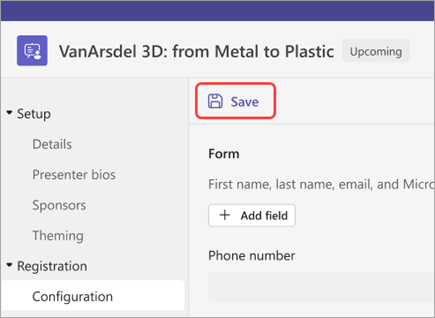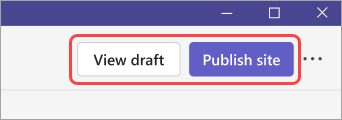Microsoft Teams でウェビナーを公開する
詳細と登録サイトを公開して、興奮を高め、ウェビナーの対象ユーザーを集めます。 ウェビナーを公開すると、潜在的な出席者にメールが自動的に送信されます。
ソーシャル メディア、Web サイト、電子メール、チャットを通じてイベントを公開することもできます。 会議出席依頼を送信すると、リンクがアクティブになります。
ウェビナーを公開する
ウェビナーの詳細と登録フォームに記入したら、それを公開して、潜在的な出席者が見つけやすくします。
イベントを発行するには:
登録リンクをコピーする
ウェビナーを公開したら、出席者が登録するときに表示されるライブ サイトへのリンクを共有することで、対象ユーザーを収集できます。
登録リンクをコピーするには:
-
Teams 予定表に移動し、共有するウェビナーを選択します。
-
ページの上部付近にある [ 登録リンクのコピー ] を選択します。
注: 登録フォームからリンクをコピーすることもできます。
-
リンクをアナウンスやメッセージに貼り付けます。